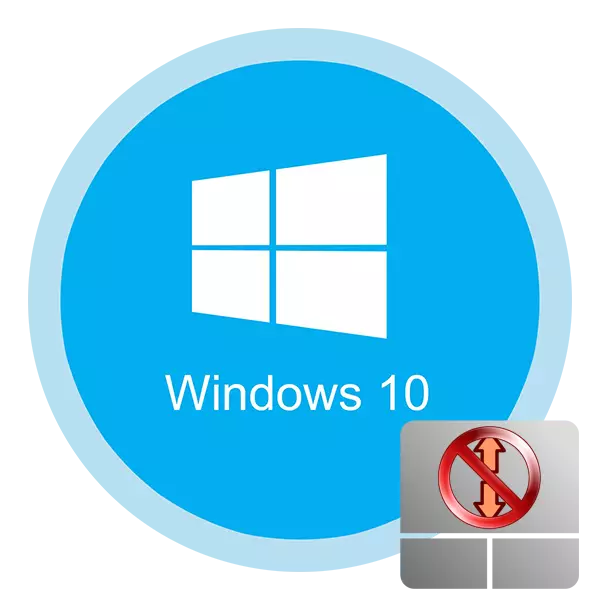
Pom zoo tias nws yog qhov nyuaj rau xav txog lub laptop tsis muaj touchpad. Nws yog tag nrho-fledged analogue ntawm ib txwm muaj tus nas ib txwm muaj. Zoo li ib qho peripherals, cov ntsiab lus no qee zaum yuav swb. Thiab nws yog qhov tshwm sim los ntawm qhov no tsis tas ua tiav tsis tiav ntawm lub cuab yeej. Qee zaum tsuas yog qee cov tes taw tsis kam. Los ntawm cov ntawv no, koj tsuas yog paub kho qhov teeb meem nrog kev cuam tshuam kev ua haujlwm ntawm Scrolling TouchPad hauv Windows 10.
Cov hau kev daws teeb meem nrog scrolling ntawm touchpad
Hmoov tsis zoo, tsis muaj ib txoj kev thiab thoob ntiaj teb, uas tau lees tias los rov ua haujlwm ntawm cov ntawv foos. Txhua yam nws yog nyob ntawm ntau yam thiab nuances. Tab sis peb faib peb txoj kev yooj yim uas pab feem ntau. Thiab ntawm lawv muaj ob qho software daws teeb meem thiab kho vajtse. Cia peb npaj mus rau lawv cov ncauj lus qhia ntxaws ntxaws.Txoj kev 1: Raug muag muag
Ua ntej tshaj plaws, nws yog qhov tsim nyog los tshawb xyuas seb cov ntawv foos muaj nyob nrog txhua tus touchpad. Rau qhov no koj yuav tsum tau mus ua si rau kev pab ntawm txoj haujlwm. Los ntawm lub neej ntawd, nyob rau hauv Windows 10, nws yuav raug ntsia nrog txhua tus tsav tsheb. Tab sis yog tias rau qee qhov laj thawj nws tsis tshwm sim, ces koj yuav tsum tau los rau ntawm nws software rau tus touchpad los ntawm chaw tsim khoom lub vev xaib. Nrog rau cov piv txwv dav dav ntawm kev ua cov txheej txheem no, koj tuaj yeem nyeem cov txuas hauv qab no.
Nyeem ntxiv: Download Tus Neeg Tsav Tsheb Rau Asus Laptops
Tom qab kev txhim kho software, koj yuav tsum tau ua cov hauv qab no:
- Nias lub keyboard shortcut "Windows + R" yuam sij. Lub zog hluav taws xob "khiav" lub qhov rais yuav tshwm sim ntawm lub vijtsam. Nws yuav tsum yog kom nws nkag mus rau cov lus txib hauv qab no:
Kev tswj hwm
Tom qab ntawd nyem "OK" nyob rau hauv tib lub qhov rais.
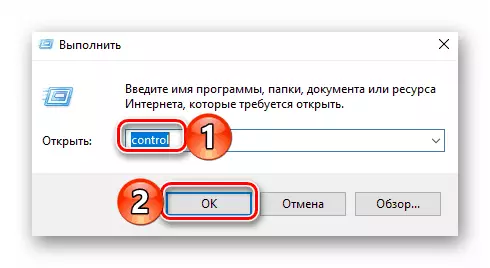
Yog li, "vaj huam sib luag" yuav qhib. Yog tias koj xav tau, koj tuaj yeem siv lwm txoj kev pib.
Nyeem ntxiv: Qhib "tswj vaj huam sib luag" ntawm lub khoos phis tawm nrog Windows 10
- Tom ntej no, peb pom zoo kom koj pab cov zaub hom "cov cim loj". Qhov no yuav pab txhawb kom sai nrhiav cov ntu xav tau. Nws lub npe yuav nyob ntawm cov chaw tsim khoom ntawm lub laptop thiab touchpad nws tus kheej. Hauv peb rooj plaub, qhov no yog "Asus Smesture". Nyem rau ntawm nws lub npe ib zaug sab laug nas khawm.
- Tom qab ntawd koj yuav tsum nrhiav thiab mus rau lub tab uas yog lub luag haujlwm rau kev teeb tsa tes taw. Tso nws rau hauv nws, nyob rau hauv uas scrolling ua haujlwm tau hais txog. Yog hais tias nws raug rho tawm, pab kom nws thiab txuag cov kev hloov pauv. Yog tias nws tau qhib lawm, sim muab tua, thov cov chaw, thiab tom qab ntawd tig rov.
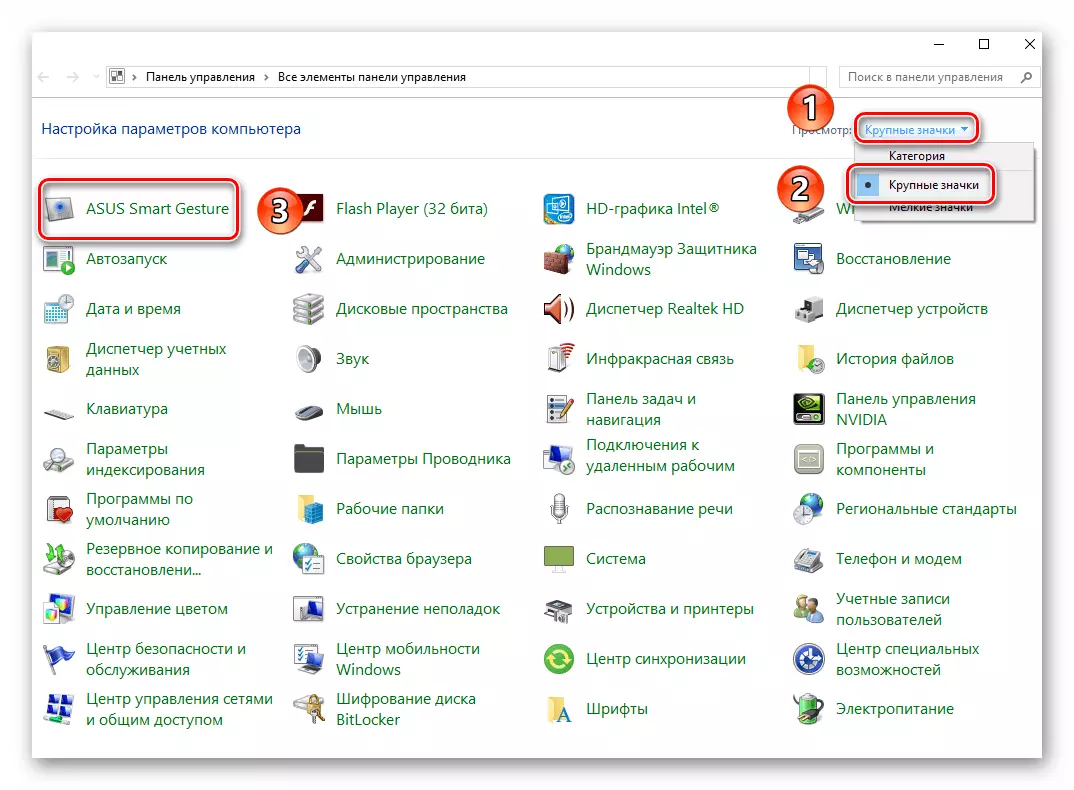
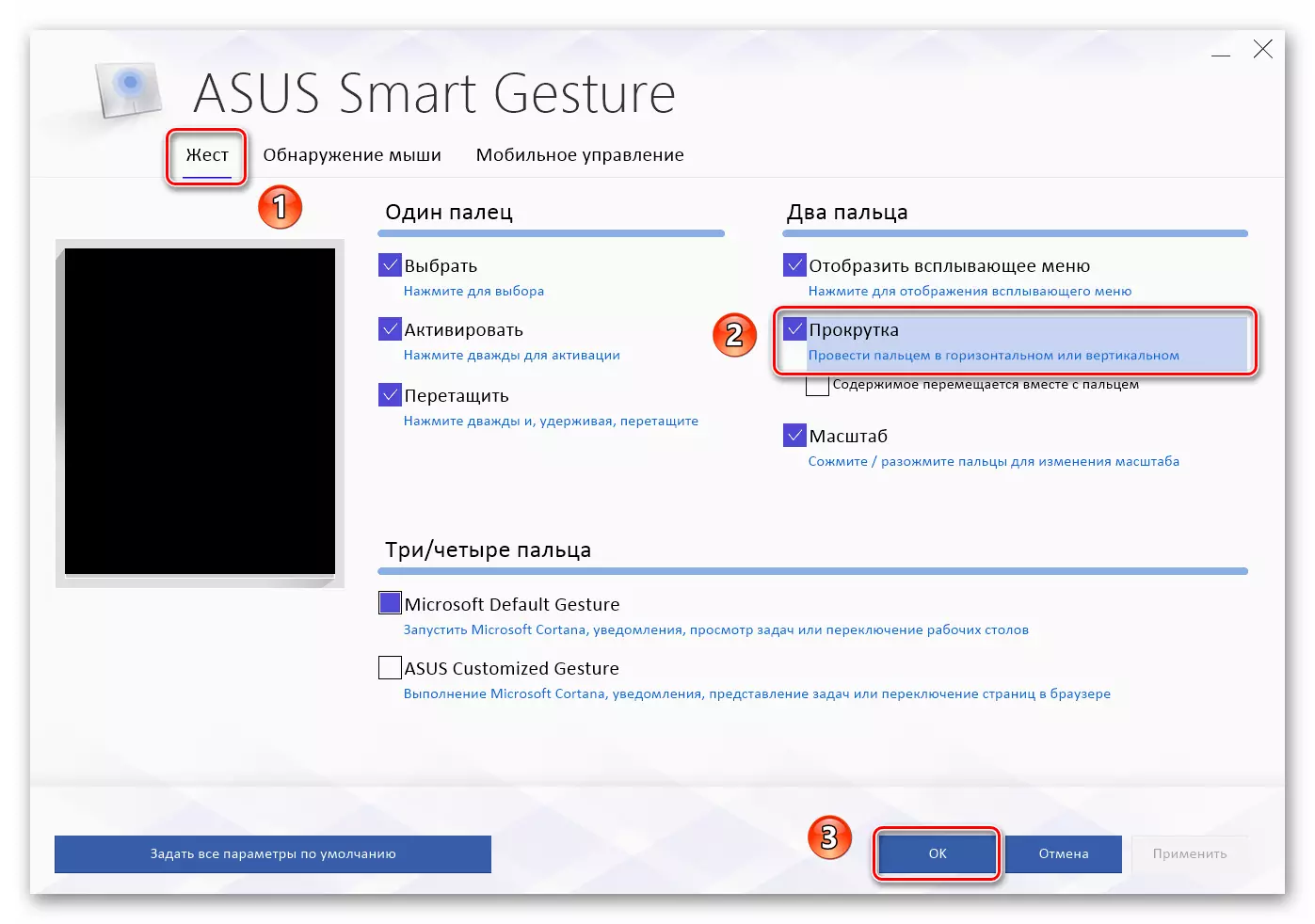
Nws tseem yuav sim ntsuas cov ntawv. Feem ntau ntawm cov xwm txheej, cov yeeb yam no pab daws cov teeb meem. Txwv tsis pub, sim cov qauv hauv qab no.
Txoj kev 2: Software hloov ntawm-kaw
Hom no yog ntau heev, vim tias nws suav nrog ntau yam kev sib txawv. Raws li kev pab txoj haujlwm, nws txhais tau tias hloov cov kev txwv BIOS, rov qab hloov cov tsav tsheb, kev hloov pauv cov qauv thiab siv cov kev sib xyaw tshwj xeeb. Ua ntej ntawd, peb twb sau ib tsab xov xwm uas muaj tag nrho cov khoom saum toj no. Yog li ntawd, txhua yam uas xav tau ntawm koj yog ua raws li qhov txuas hauv qab no thiab kom paub koj tus kheej nrog cov khoom siv.
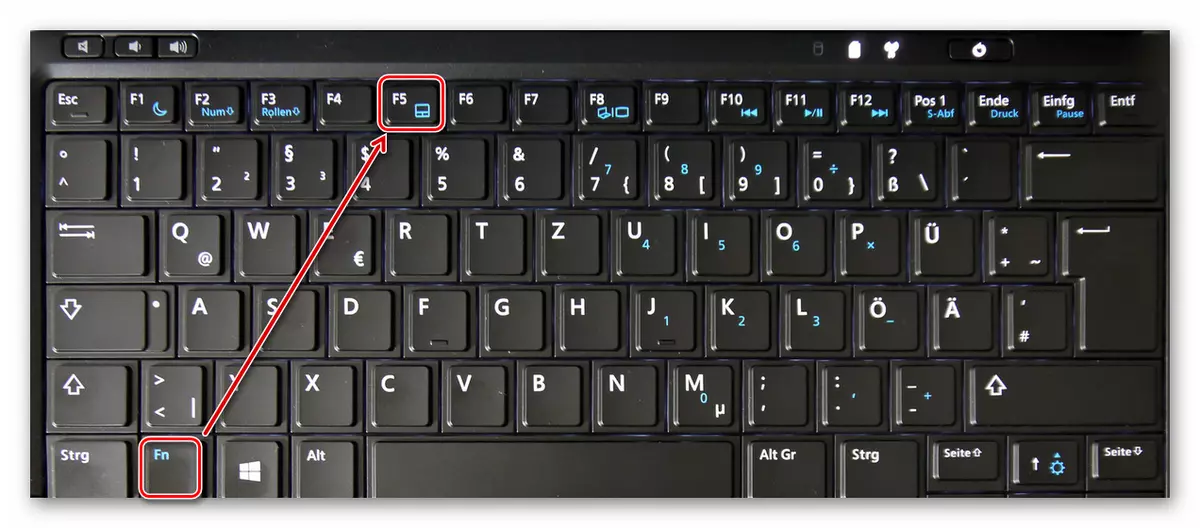
Nyeem ntxiv: Tig rau TouchPad hauv Windows 10
Ib qho ntxiv, hauv qee kis qee cov banal deletion ntawm lub cuab yeej nrog nws cov kev teeb tsa tom ntej tuaj yeem pab tau. Nws yog ua tiav yooj yim heev:
- Nyem rau ntawm "Pib" cov zaub mov nrog lub khawm nas txoj cai, thiab tom qab ntawd xaiv "Tus Thawj Tswj Ntaus Ntawv" los ntawm cov ntawv qhia ua khoom siv.
- Nyob rau hauv lub qhov rai tom ntej koj yuav pom ib tsob ntoo. Nrhiav tus "nas thiab lwm cov khoom siv". Qhib nws thiab, yog tias koj qhia cov khoom siv ntau, nrhiav tus touchpad muaj, tom qab ntawd nyem rau ntawm nws lub npe PCM. Nyob rau hauv lub qhov rais uas qhib, nyem rau ntawm "Rho tawm Ntaus" kab.
- Tom ntej no, nyob rau sab saum toj ntawm "tus saib xyuas ntaus ntawv" qhov rai, nyem rau ntawm "Action" khawm. Tom qab ntawd, xaiv cov "hloov tshiab cov khoom siv configuration" kab.
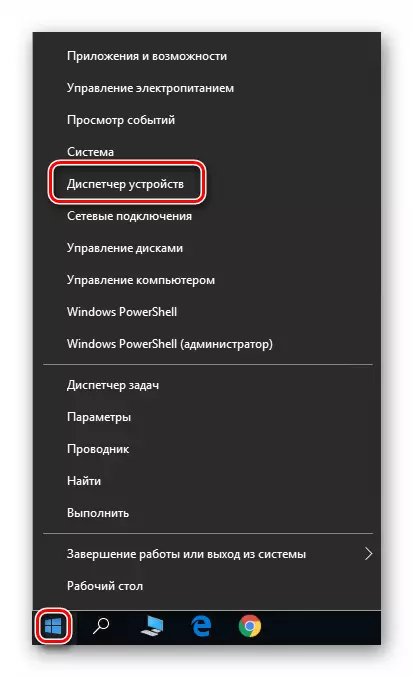
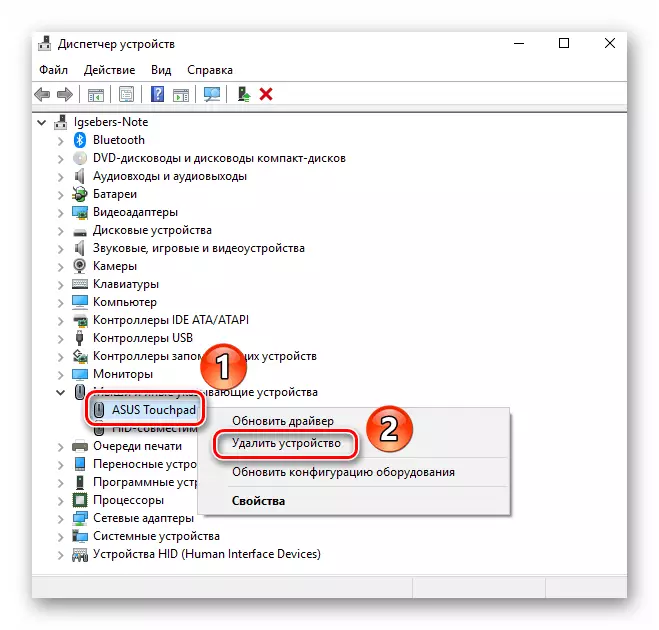
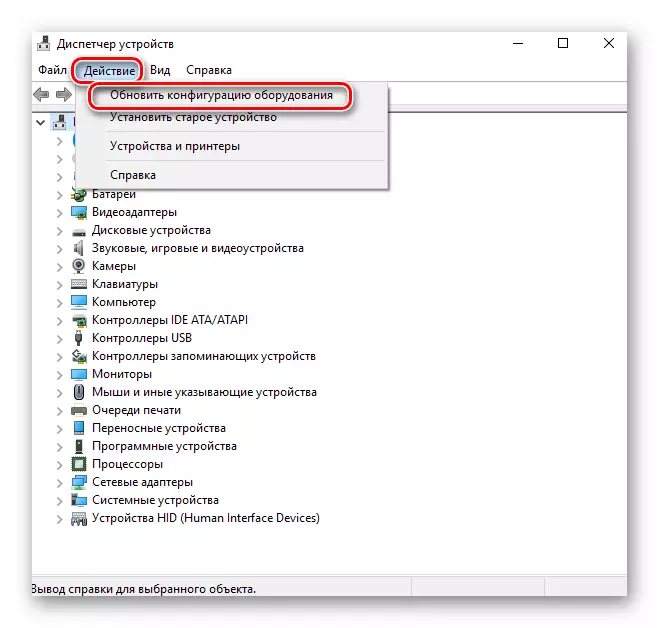
Raws li qhov tshwm sim, tus touchpad yuav rov txuas nrog lub kaw lus thiab Windows 10 dua teeb tsa qhov yuav tsum tau software. Nws yuav zoo li tias cov ntawv muaj nuj nqi yuav tau txais dua.
Txoj Kev 3: Kev Tu Cov Hu
Txoj kev no yog qhov nyuaj tshaj plaws ntawm txhua qhov piav qhia. Hauv qhov no, peb tau siv rau lub cev kaw lub cev ntawm touchpad los ntawm motherboard ntawm lub laptop. Rau ntau yam laj thawj, hu rau ntawm lub voj yuav oxidize lossis tsuas yog txav mus deb, li no lub touchpad txhaum. Thov nco ntsoov tias txhua yam hauv qab no yog xav tau tsuas yog tias lwm txoj kev tsis tau pab txhua thiab muaj kev ntseeg ntawm cov tshuab sib xws ntawm lub cuab yeej.
Nco ntsoov tias peb tsis yog lub luag haujlwm rau cov neeg ua hauj lwm uas yuav tshwm sim thaum siv cov lus pom zoo. Txhua yam koj ua raws li koj tus kheej txoj kev pheej hmoo, yog li koj tsis paub meej txog koj tus kheej, nws yog qhov zoo dua rau sab laj cov kws tshaj lij.
Nco ntsoov tias nyob rau hauv cov piv txwv hauv qab cov asus laptop yuav pom. Yog tias koj muaj lub cuab yeej los ntawm lwm lub chaw tsim khoom, cov txheej txheem dismounting yuav txawv. Txuas rau yim txhais tes koj yuav pom hauv qab no.
Txij li thaum koj tsuas yog yuav tsum tau ntxuav cov neeg ntawm touchpad, ntau dua hloov nws mus rau lwm qhov, tom qab ntawd disassemble lub laptop kiag li. Ua cov hauv qab no txaus:
- Kaw lub laptop thiab disconnect nws los ntawm lub hwj chim. Tshem cov charger ntawm lub charger los ntawm lub qhov cub hauv lub tsev.
- Tom qab ntawd qhib lub laptop npog. Nqa lub tiaj tus ntsia hlau me me lossis lwm yam khoom tsim nyog, thiab ua tib zoo haum rau ntawm cov keyboard. Koj lub hom phiaj yog rub nws tawm ntawm qhov zawj thiab tib lub sijhawm tsis ua kev puas tsuaj rau cov ntawv txuas ntxiv uas nyob ib puag ncig.
- Tom qab ntawd, saib hauv qab cov keyboard. Nyob rau tib lub sijhawm, tsis txhob rub nws ruaj khov, vim tias muaj tau los tsoo lub voj sib cuag. Nws yog ib qho yuav tsum tau coj nws maj mam muab. Ua li no, tsa hnab yas mount.
- Hauv qab cov keyboard, me ntsis saum toj no tus touchpad, koj yuav pom ib lub voj zoo sib xws, tab sis loj dua me me. Nws yog lub luag haujlwm rau txuas lub TouchPad. Nyob rau hauv tib txoj kev, disconnect nws.
- Tam sim no nws tseem seem tsuas yog ntxuav lub voj nws tus kheej thiab kev sib txuas connector los ntawm kev ua qias tuaj thiab hmoov av. Yog tias koj pom tias cov neeg sib chwv oxidized, nws yog qhov zoo dua los taug kev ntawm lawv nrog cov txhais tau tshwj xeeb. Tom qab ua tiav, koj yuav tsum txuas txhua yam hauv kev thim rov qab. Lub loops tau nrawm los ntawm kev kho cov yas ua haujlwm.

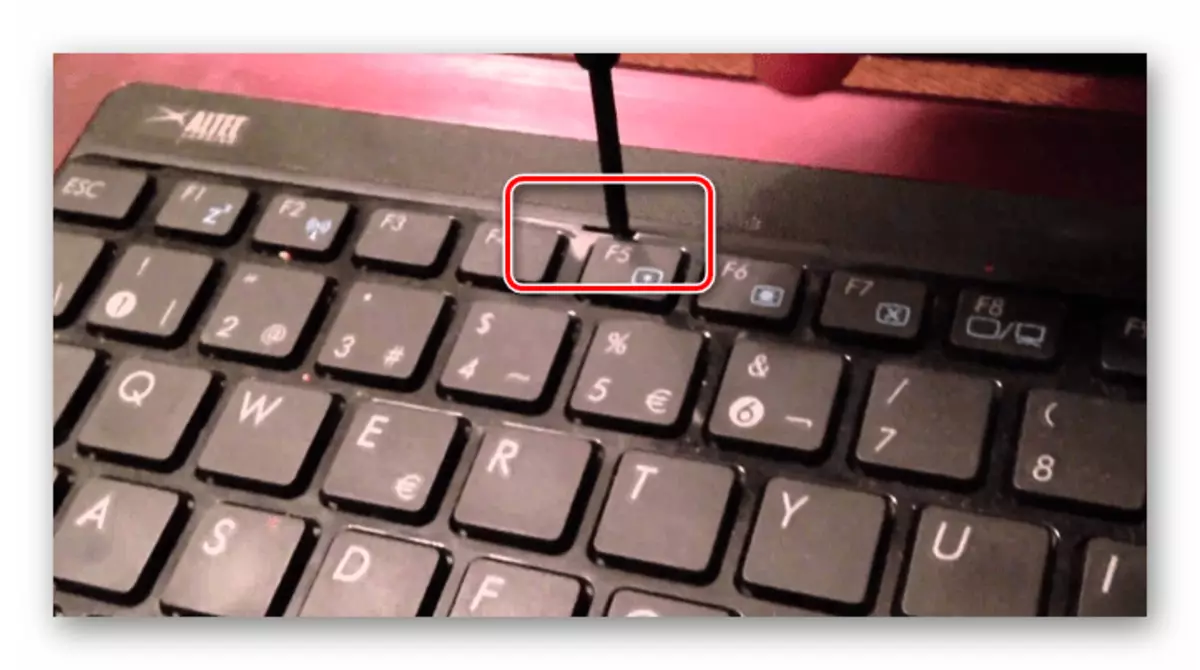

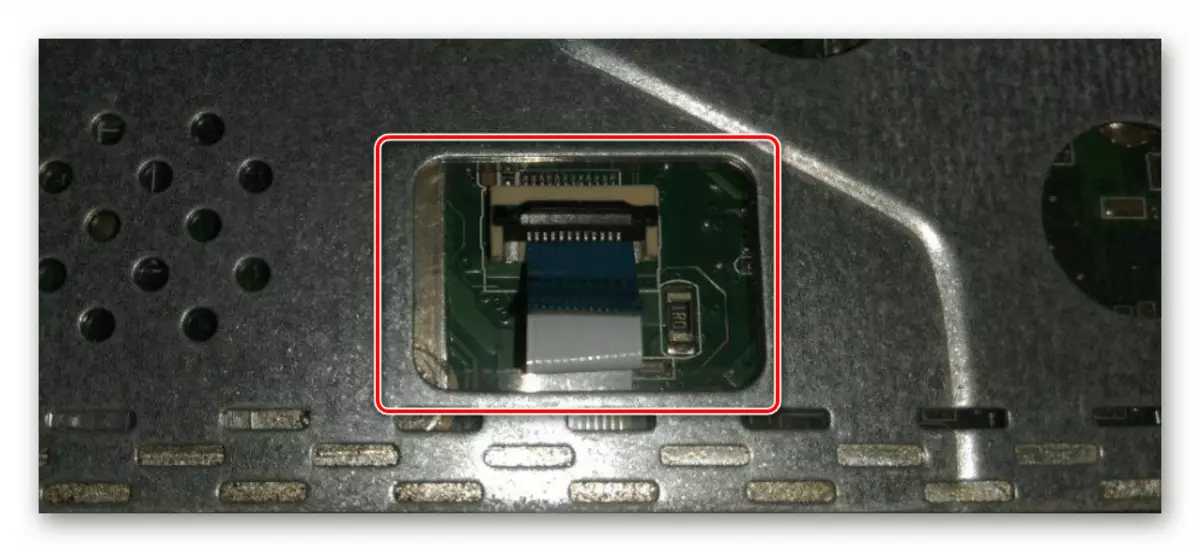
Raws li peb tau hais ua ntej, qee cov qauv laptop yuav tsum tau ntau dua kev cuam tshuam rau cov TouchPad txuas. Ua piv txwv, koj tuaj yeem siv peb cov lus los rhuav tshem cov hom hauv qab no: Packard tswb, Samsung, Lenovo thiab HP.
Raws li koj tuaj yeem pom, muaj ntau cov hauv kev uas yuav pab daws cov teeb meem nrog cov ntawv sau ua haujlwm ntawm lub laptop.
